Asus Router Installatie-handleiding
Windscribe installeren op uw Asus router? Geen probleem.
Stap 1
Krijg OpenVPN Config bestanden en identificatiegegevens (hiervoor is een pro account nodig).
Stap 2
Login in uw router en klik het “VPN” tab.
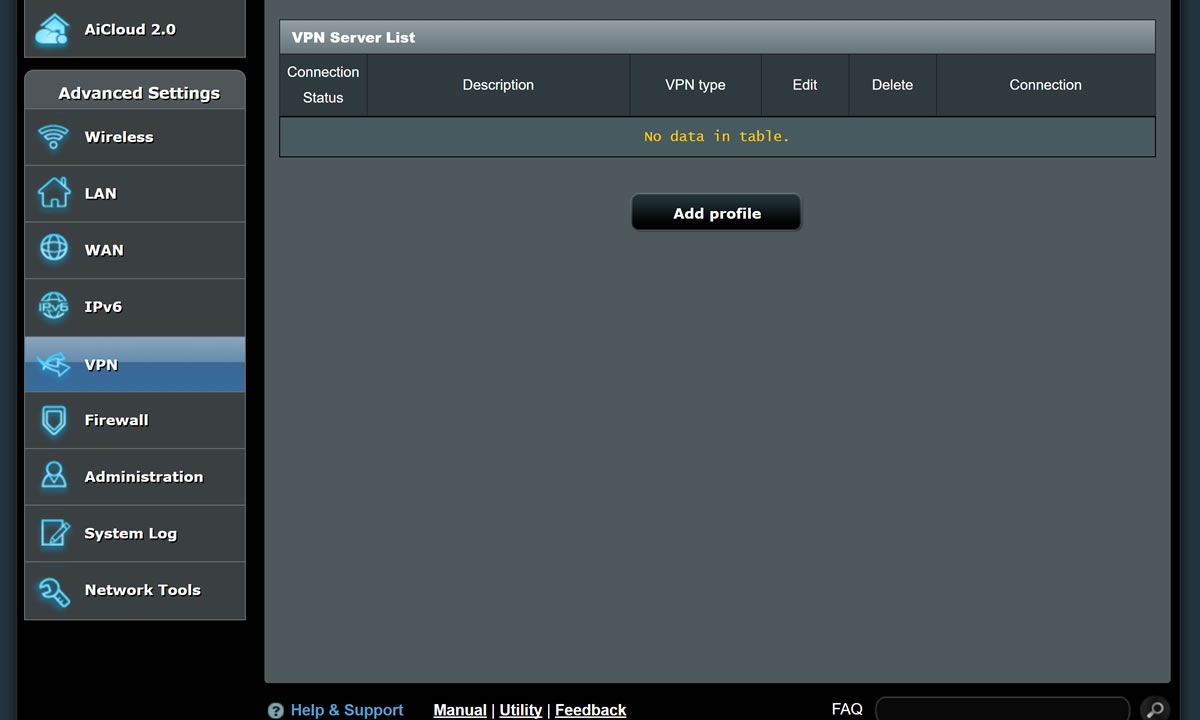
Stap 3
Bovenaan ga naar het “VPN Client” tab
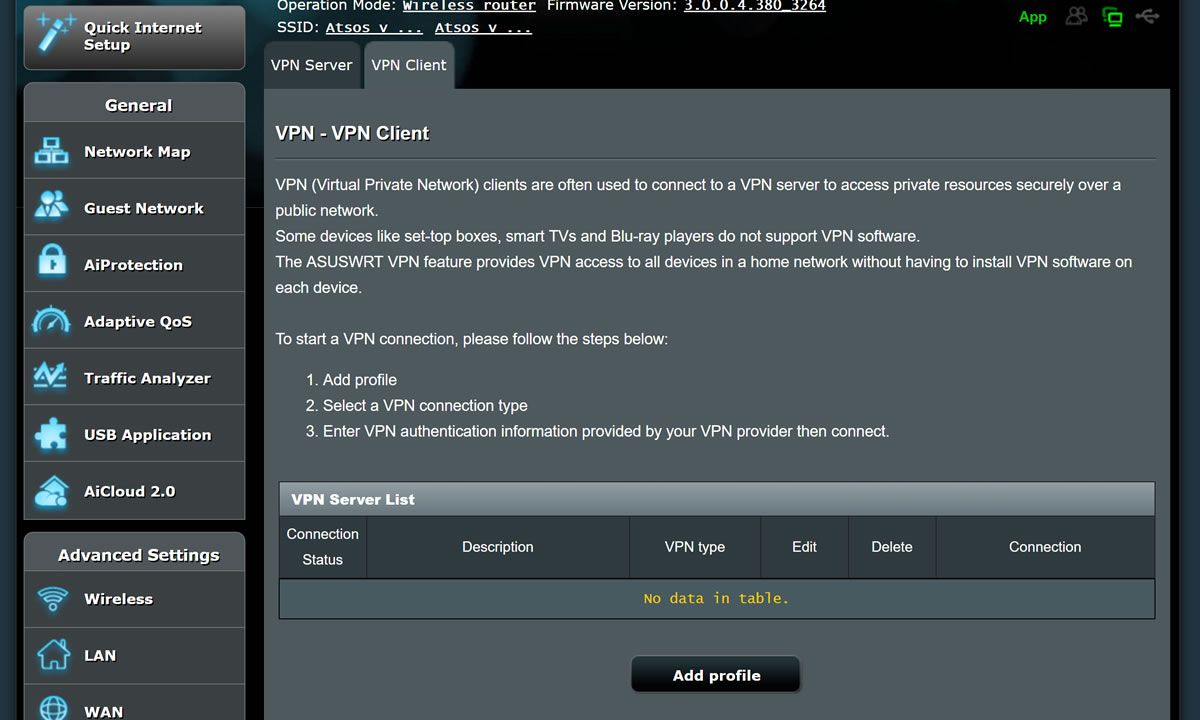
Stap 4
Klik “Voeg profiel toe” en kies “OpenVPN” tab.
Vul alle velden als volgt in:
Beschrijving: Naam van het profiel
Gebruikersnaam: Gebruikersnaam van stap 1. Deze is anders dan uw Windscribe gebruikersnaam.
Wachtwoord: Wachtwoord van step 1. Deze is anders dan uw Windscribe wachtwoord.
Importeer .ovpn bestand: Kies het gedownloade bestand van stap 1
Klik “Upload” en dan “OK”
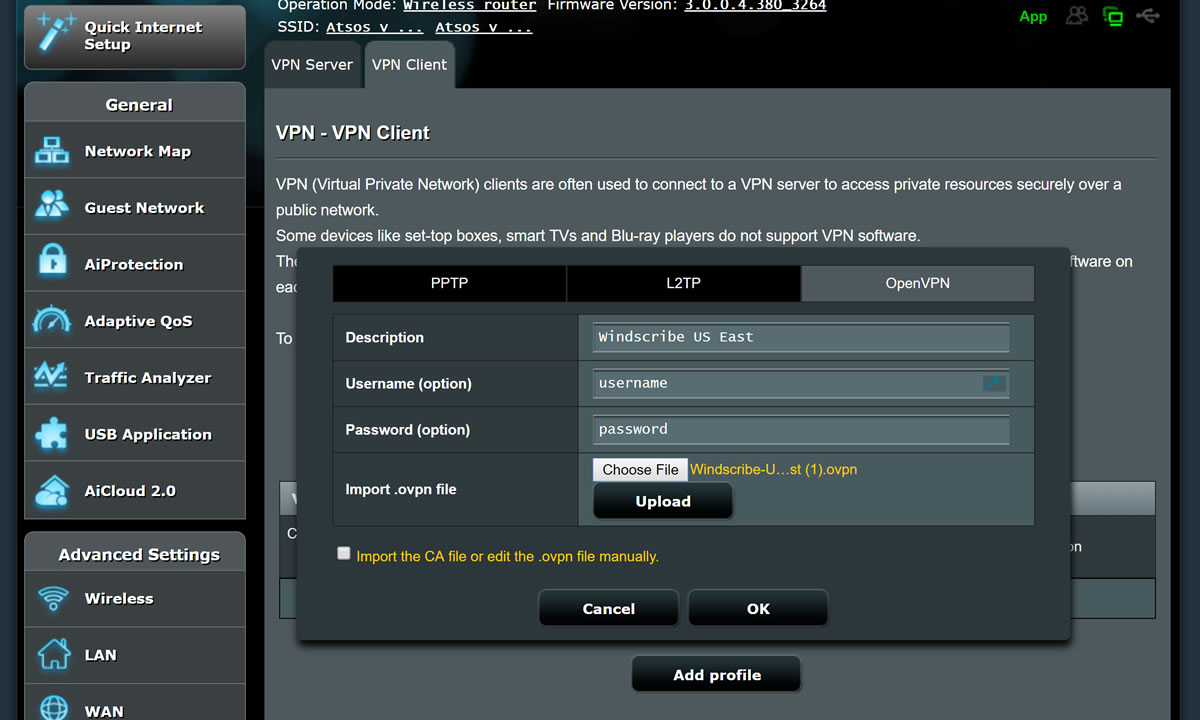
Stap 5
Het scherm hoort er nu zo uit te zien
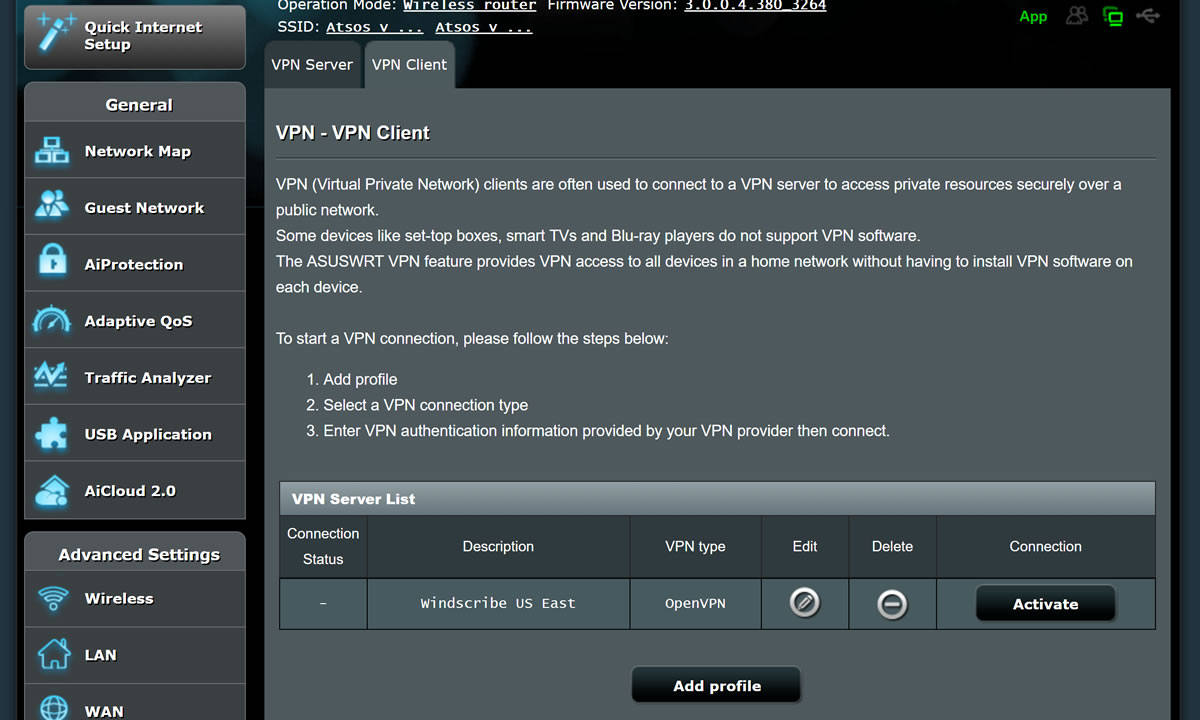
Stap 6
Ga naar het “WAN” tab en selecteer NEE bij “Connect to DNS server automatically”
Zet de volgende 2 velden als volgt:
DNS Server 1 208.67.222.222
DNS Server 1 208.67.220.220
Klik “Apply” onderaan
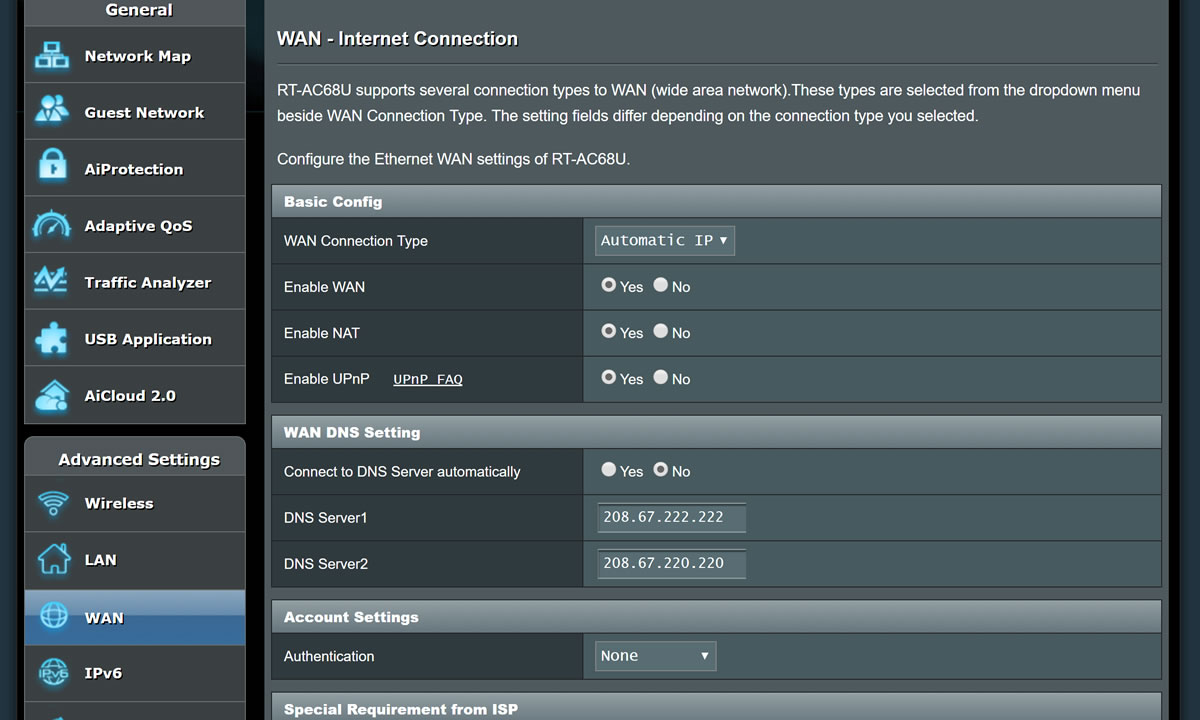
Stap 7
Ga terug naar het “VPN” tab en klik op “VPN Client” tab.
Klik op “Activeren” naast het profiel wat u net aangemaakt heeft.
Na een paar seconden zou het scherm er zo uit moeten zien. U bent er klaar voor!
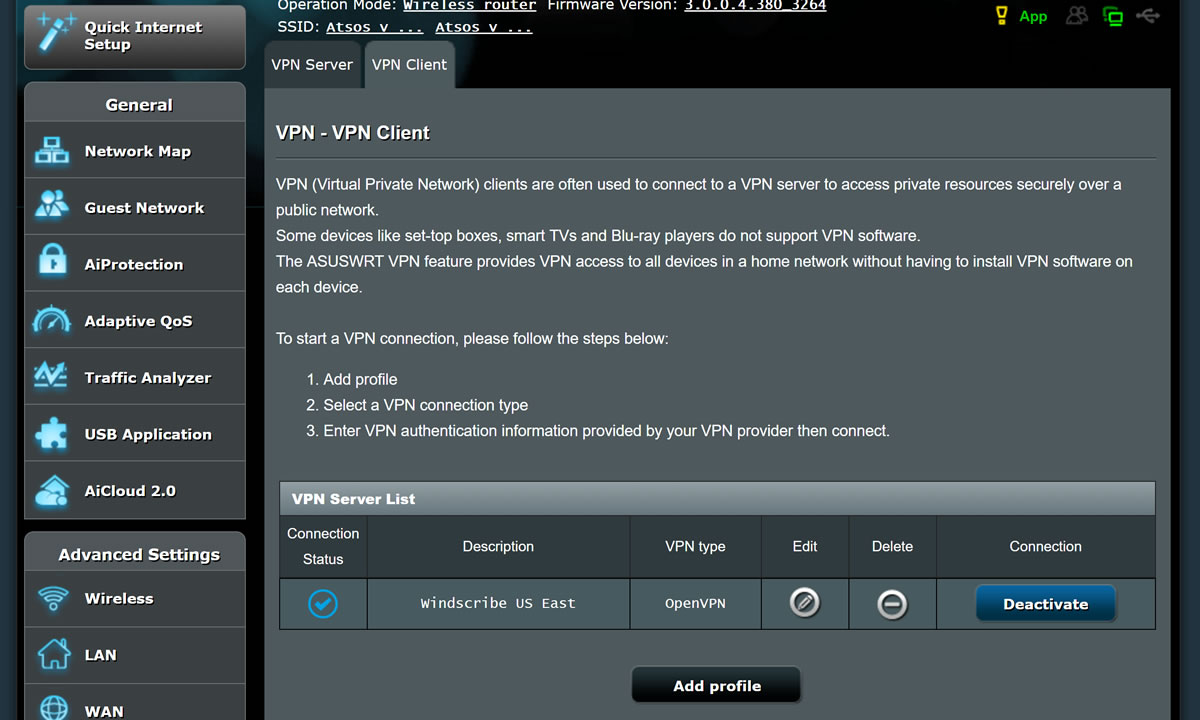
Asus ROG-Rapture-GT-AC5300 VPN Uitleg | Asus RT-AC66U-B1 VPN Uitleg | Asus RT-AC750 VPN Uitleg | Asus RT-AC68P VPN Uitleg | Asus RT-AC56S VPN Uitleg | Asus RT-AC56U VPN Uitleg | Asus RT-AC1900 VPN Uitleg | Asus RT-AC88U VPN Uitleg | Asus RT-AC5300 VPN Uitleg | Asus RT-AC3100 VPN Uitleg